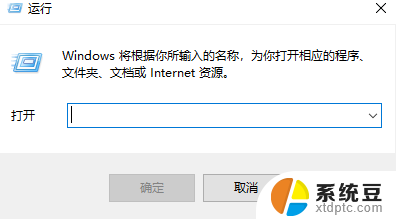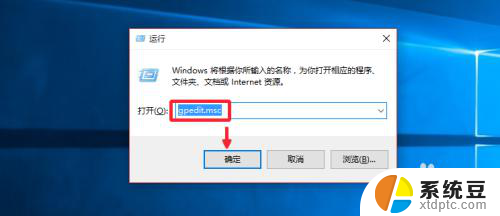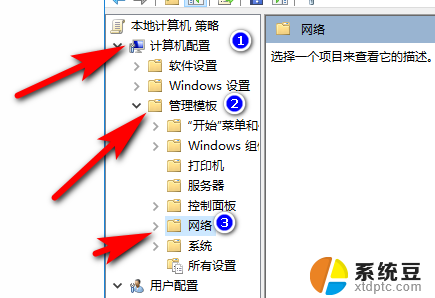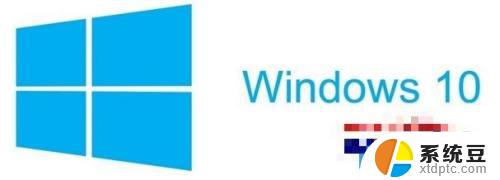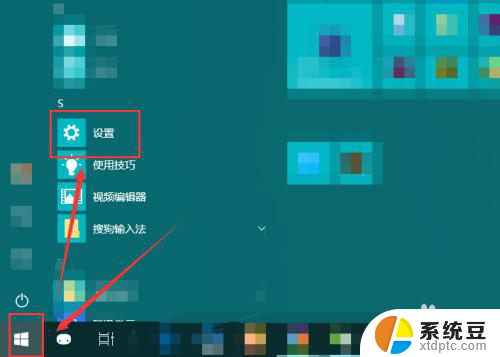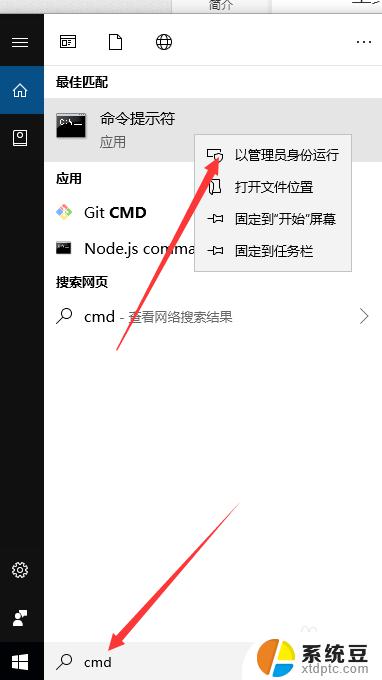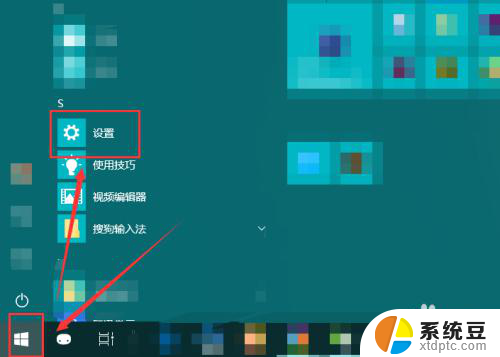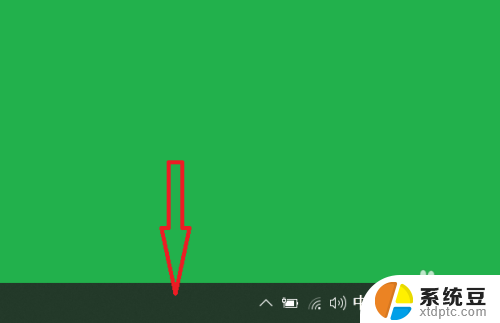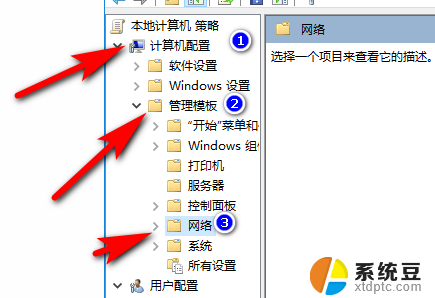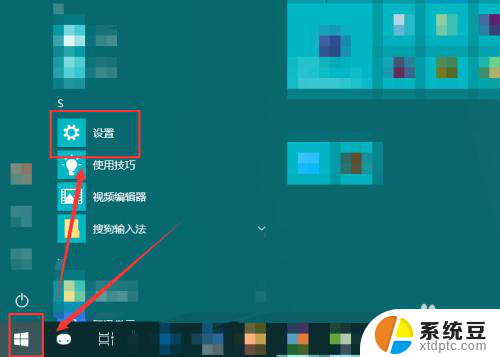电脑如何限速 win10电脑系统设置网络限速教程
更新时间:2024-06-05 12:44:13作者:xtliu
在日常使用电脑时,我们常常会遇到网络速度过慢的情况,这不仅影响工作效率,也会让我们感到沮丧,有一种简单的方法可以帮助我们限速网络,提高网络连接速度。在Win10电脑系统中,设置网络限速并非难事,只需按照一定步骤操作即可实现。下面我们就来详细介绍一下如何在Win10系统下限速网络的方法。
操作方法:
1.win+r快捷键打开运行窗口,输入gpedit.msc命令按回车
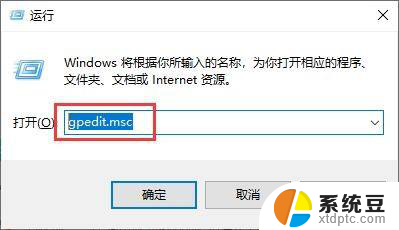
2.依次展开“计算机配置-管理模板-网络-Qos数据包计划程序”,然后在右侧窗口中找到“限制可保留带宽”并双击打开。
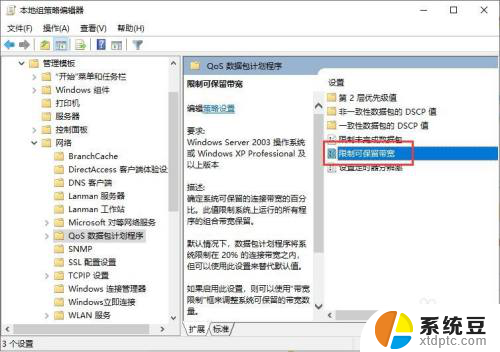
3.点击“已启用”,然后在带宽限制设置自己想要的带宽限制,点击确定即可
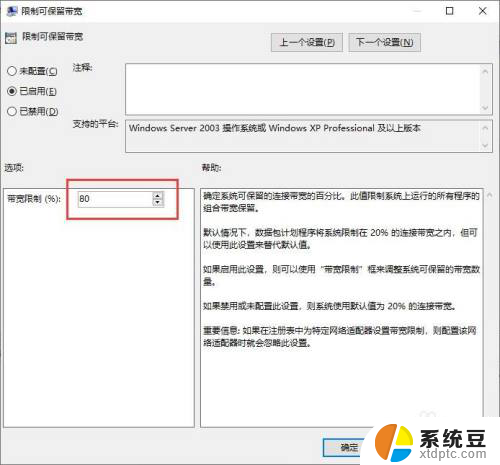
以上就是关于电脑如何限速的全部内容,有出现相同情况的用户可以按照小编提供的方法来解决。